Hva er SeaPort.exe og hvordan du fjerner det
Hvis du har installert noen Windows Essentials-programmer på datamaskinen din nylig som Photo Gallery, Movie Maker, Live Writer eller Live Mail, har du kanskje lagt merke til en ny prosess som kjører på systemet ditt, kalt SeaPort.exe. Så hva er denne prosessen, og bør du bekymre deg for det?
Heldigvis er seaport.exe ikke et virus- eller malwareprogram. Det er Microsoft SeaPort Search Enhancement Broker-prosessen. Denne prosessen overfører i utgangspunktet noen konfigurasjonsfiler for å forbedre søkefunksjonen i ulike Windows-programmer. Dette programmet vil også kjøre hvis du har installert Bing-verktøylinjen i IE.
Hvis du åpner Oppgavebehandling, kan du se at programmet kjører og dreper prosessen hvis du vil. Dette er imidlertid bare en midlertidig løsning. Når du starter datamaskinen på nytt, vises seaport.exe igjen.

Beskrivelsen for prosessen i Windows er som følger:
Gjør det mulig å oppdage, laste ned og installere oppdaterte konfigurasjonsfiler for Bing Bar. Gir også serverkommunikasjon til kundenes opplevelsesforbedringsprogram. Hvis du stopper eller deaktiverer denne tjenesten, kan det hende at du ikke får de nyeste oppdateringene for Bing Bar, som kan utsette datamaskinen for sikkerhetsproblemer eller funksjonsfeil i Bing Bar.
Tidligere virket det som seaport.exe var rett og slett et automatisk oppdateringsverktøy for Microsoft Search Enhancement-programmet, og dette kan være sant hvis det ble installert med et Windows Live-program, men hvis det er installert med Bing Bar, kan det forhindre at datamaskinen kommer fra installerer de nyeste sikkerhetsoppdateringene for verktøylinjen.
Min anbefaling er å la den være tom hvis du installerte Bing Bar. Hvis du installerte et Windows Essentials-program, er det egentlig ikke nødvendig å holde prosessen fordi den i utgangspunktet kjører hele tiden og spiser ressurser. Gitt, det bærer et svært lite fotavtrykk totalt, men det er fortsatt en ekstra prosess som ikke nødvendigvis trenger å være der.
Fjern SeaPort.exe fra din PC
Avhengig av hva du installerte på systemet, kan prosedyren for å fjerne seaport.exe være annerledes. Den første metoden innebærer å slå av tjenesten via tjenestekonsollen. For å gjøre dette må du først se hvilken tjeneste som kjører prosessen. Det vil enten være SeaPort eller BBUpdate (Bing Bar Update).
Trinn 1 : Høyreklikk på seaport.exe fra Windows-oppgavebehandling Prosess- fanen, og velg Gå til tjeneste (r) .
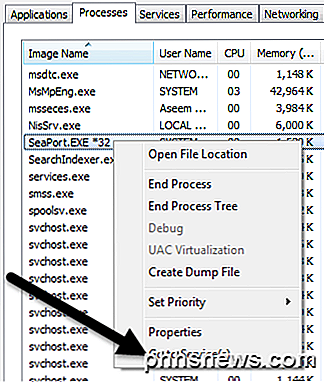
Trinn 2 : Dette fører deg til kategorien Tjenester, hvor du kan se navnet på tjenesten. I mitt tilfelle ble det kalt BBUpdate. Klikk nå på Tjenester- knappen nederst til høyre i vinduet.
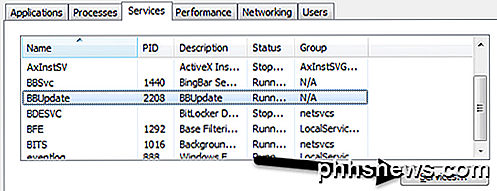
Trinn 3 : Rull ned til du finner BBUpdate eller SeaPort, og høyreklikk deretter og velg Egenskaper .
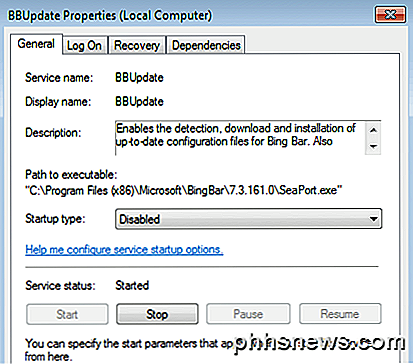
På Generelt- kategorien, endre oppstartstypen til deaktivert og klikk Stopp for å avslutte prosessen. Klikk deretter OK for å lagre endringene. Gå videre og start datamaskinen på nytt og seaport.exe skal ikke lenger kjøres. Som nevnt tidligere, ville jeg bare gjøre dette hvis seaport.exe forårsaker en slags problem på systemet ditt. Hvis du installerte Bing Bar, ville det være bedre å avinstallere Bing Bar helt, som vil fjerne seaport.exe også.
I de fleste tilfeller bør de ovennevnte trinnene hindre at SeaPort kjører på PCen. Men hvis det fortsatt kjører, kan du prøve å slette EXE selv. Avhengig av hva du installerte, vil det være på ett av de to stedene nedenfor:
C: \ Programfiler (x86) \ Microsoft \ BingBar \ 7.3.161.0 \ SeaPort.exe
C: \ Program Files \ Microsoft \ Search Enhancement Pack \ SeaPort \ SeaPort.exe
Alt i alt er programmet ufarlig, men hvis du finner det å spise mye av CPUen din eller spenne nettverksbåndbredden, kan du avinstallere Windows-programmene nevnt ovenfor eller deaktivere den via tjenestekonsollen. Hvis du har noen spørsmål, vær så snill å kommentere. Nyt!

Windows RT er så forskjellig at Microsoft har fortalt Mozilla Windows RT "er ikke Windows lenger." Hvis du ønsker å kjøper et Windows-system i butikkene, bør du vite forskjellen mellom Windows RT og de andre versjonene av Windows 8. Image Credit: Kiwi Flickr ARM vs x86 Windows RT var kjent i utviklingen som Windows på ARM, eller WOA.

Finn et papirklipp og unbend det slik at en del av det er stikker og peker ut. Deretter finner du det svært små hullet på undersiden av Amazon Echo. Forbered deg på motbydelig når du vrir på Amazon Echo. Fest papirklippet ned i hullet og trykk ned. Du vil føle et klikk, akkurat som en knapp trykk. Hold det i fem sekunder.



